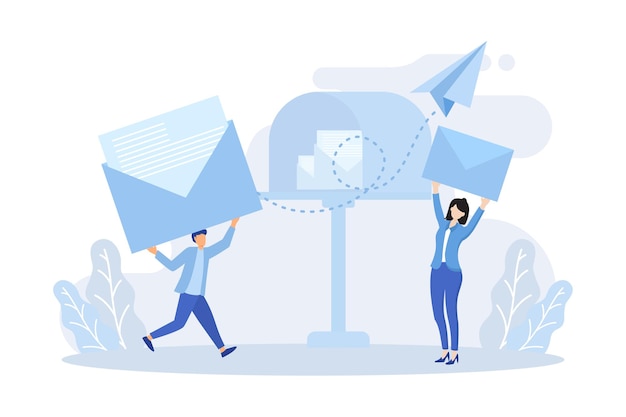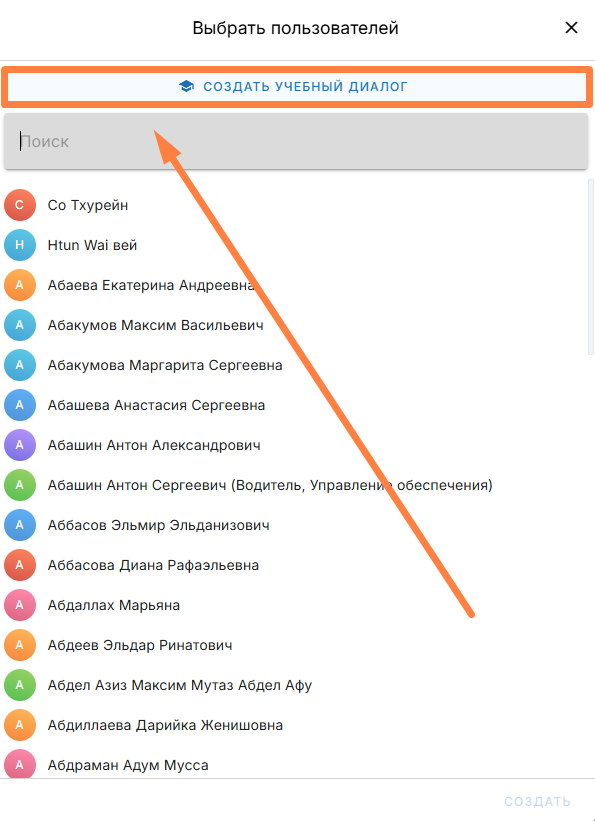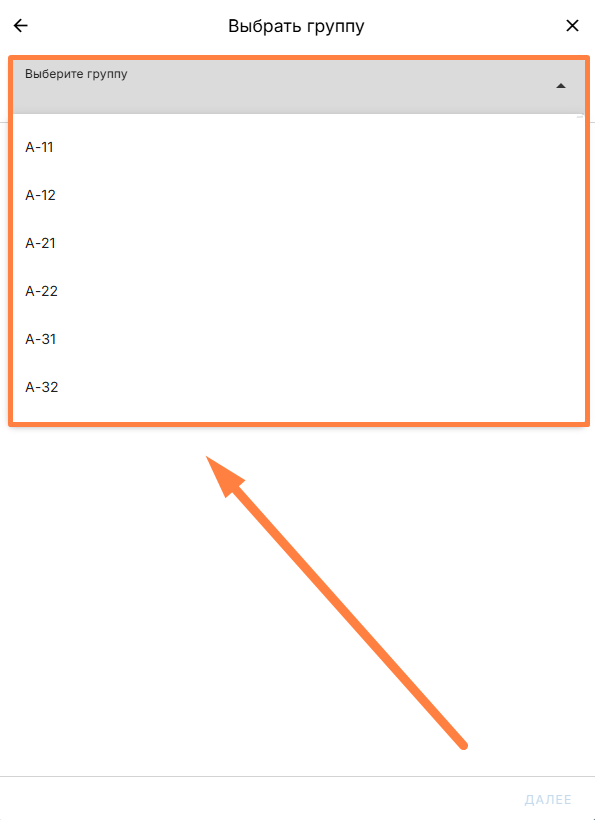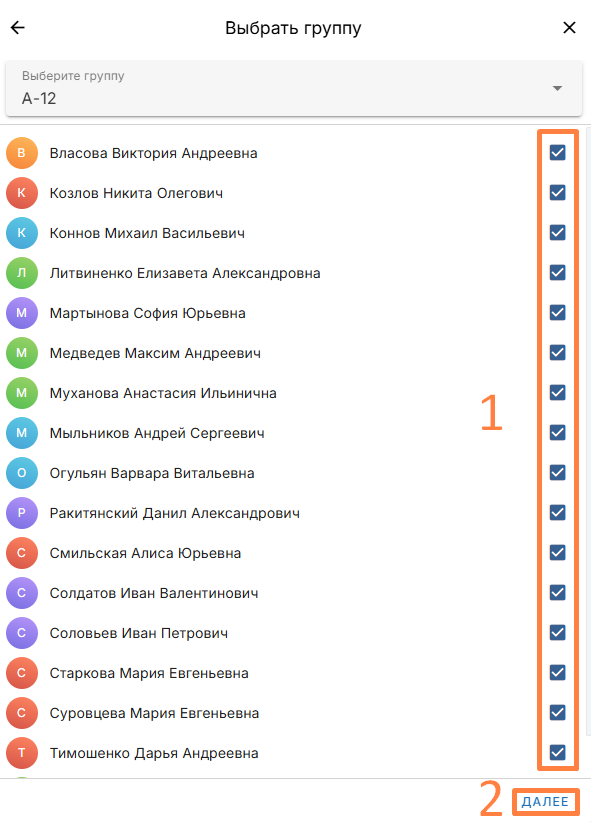| Примечание |
|---|
| Создание Учебного диалога доступно только работникам ППС Университета. Осуществляется автоматическое обновление участников диалога на основании данных из ЭИОС о составе группы. |
Учебный диалог нужен для создания диалога с учебной группой. Для создания диалога нажмите «Учебный диалог». | Примечание |
|---|
| Учебный диалог возможно создать только с группами, курируемыми преподавателем в ЭИОС. |
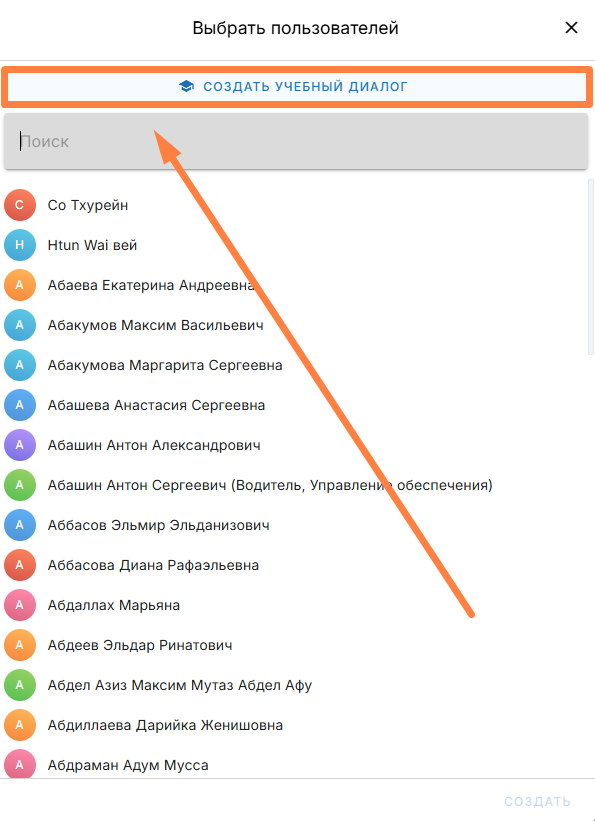
В открывшемся окне выберите учебную группу
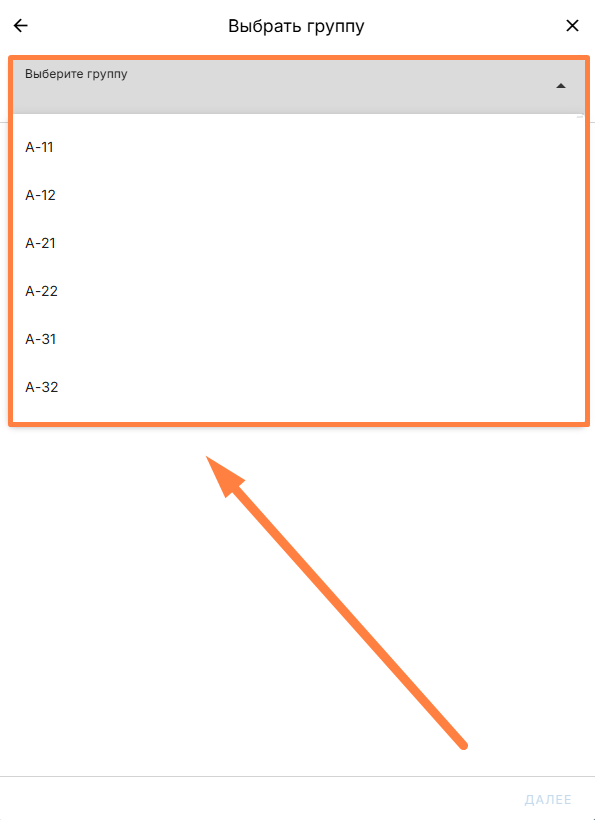
При создании учебного диалога вы можете выбрать не всех обучающихся, например — только часть учебной группы. | Предупреждение |
|---|
| title | Внесение корректировок в список участников учебного диалога приведет к приостановке автоматической синхронизации списка обучающихся |
|---|
| При выполнении операции «Синхронизировать состав диалога» произойдут следующие изменения: - Обучающиеся, не включенные в диалог изначально, не будут автоматически добавлены в него, даже если они входят в учебную группу.
- Обучающиеся, которые были ранее включены в диалог, но исключены из Университета, будут автоматически удалены из состава диалога.
|
Для этого уберите флажок с обучающегося в списке (1). По окончанию нажмите «Далее» (2)
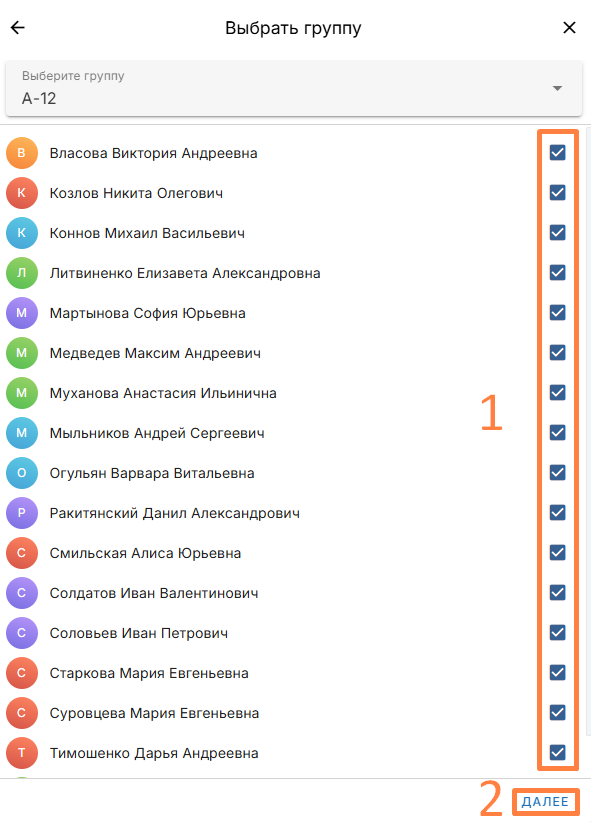
На открывшейся странице добавьте пользователей (по желанию), не состоящих в учебной группе, из общего списка (1). Для удобного поиска воспользуйтесь полем «Поиск» (2).

Когда процесс добавления пользователей будет завершен, нажмите «Далее» (3). По окончанию измените название учебного диалога (1) (по желанию) и нажмите «Создать» (2)

|